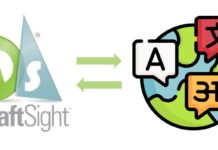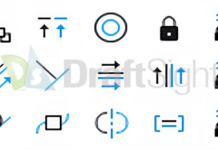Son güncelleme: 19.12.2022
3DEXPERIENCE DraftSight, fikirden projelendirmeye kadar tüm iş süreçlerinizde iş birliği teknolojisiyle her sektörden kişi ve şirketlere yüksek verimlilik ve üretkenlik sağlıyor.
DraftSight kullanıcı arayüzünün 3DEXPERIENCE platformunun çizimleri yönetme yeteneği ile birleşmesi, iş akışlarınızı sorunsuz bir şekilde yönetebileceğiniz ortamı sunuyor. Artık çizimleriniz üzerinde çalışırken eş zamanlı olarak iş akışınızı yönetme gücüne sahipsiniz.

Oldukça kullanışlı olmasının yanı sıra alışmanın ve geçiş yapmanın kolaylıkla sağlandığı bu entegre arayüzde, dosyalarımızı nasıl açtığımıza ve kaydettiğimize bir bakalım.
Masaüstümüzde bulunan ”DraftSight Connected”ımızı açıyoruz. Bu noktada her şey tanıdık ve DraftSight’ın arayüzündeyiz. Ekranın sağ tarafındaki özellikler bölümünün hemen altında dilediğimiz zaman açıp kapatabileceğimiz 3DEXPERIENCE görev paneli geçişi bulunmakta.
Bir dosya açmak istediğimizde üst bölümde yer alan ”Aç” seçeneğine tıklıyoruz. Açılan ekranda bulutta kaydetmiş olduğumuz dosyaları görmekle birlikte, bilgisayarda kayıtlı dosyalara da erişebileceğimiz yönlendirici geçiş bulunmakta. Dosyalarımızı bulut ortamına kaydetmek, bilgisayarda yer kaplamamasının yanı sıra en doğru ve güncel çalışmalar üzerinde çalışma, revizyon öncesi dosyalarına kolaylıkla erişim ve proje yönetimi konusunda bütünsellik sağlamaktadır.
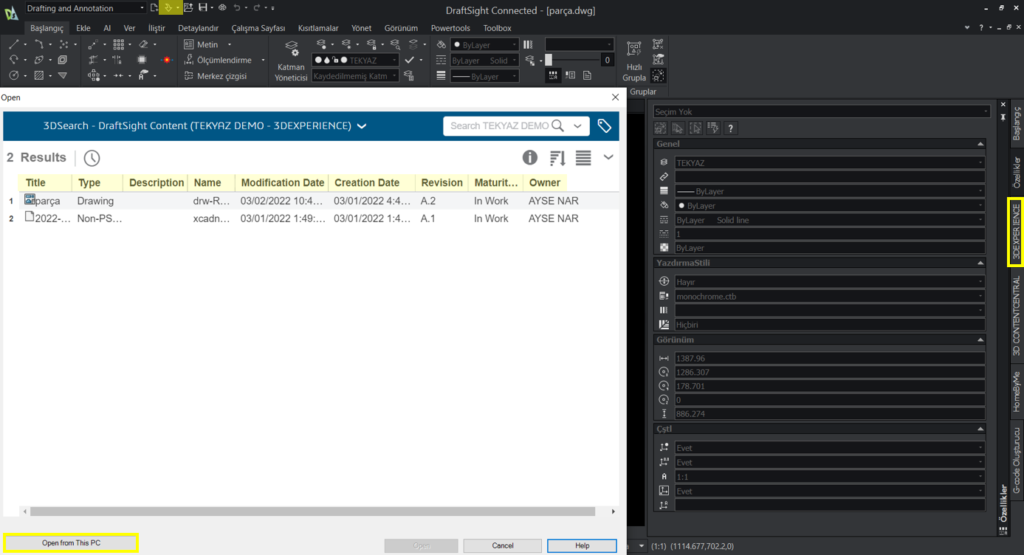
Üzerinde çalışacağımız dosyayı açtıktan sonra, bu dosya üzerinde çalıştığımızı belirtmek ve başkasının çalışmadığından emin olmak için görev panelinde sağa tıklıyoruz. Burada, Kilitle/Lock seçeneği ile dosyada rezervasyon sağlıyoruz. Yapacağımız tüm değişiklikleri, ister yeni bir çalışma, ister revizyon olsun tamamladıktan ve kaydettikten sonra ”Unlock” seçeneğine tıklamayı, kilidi açmayı unutmayalım. Böylece proje, en son hali üzerinde çalışma yapmaya açık hale gelmektedir.
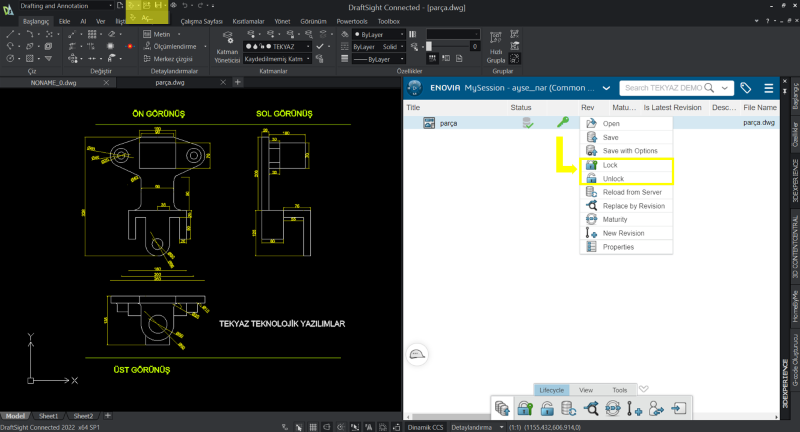
DraftSight arayüzünde bir dosya açtığımızda görev paneline doğrudan gelmekte, fakat depolanmamaktadır. Dosyaları depolamak ve kolaylıkla erişim sağlamak için hem görev panelinde sağa tıklayarak kaydetmek, hem de DraftSight arayüzünde kaydetme seçeneklerinden size uygun olanı seçmeniz gerekmektedir. Bu seçenekler ile ister mevcut dosyanızı değiştirin ve geliştirin, ister revizyon isterseniz de farklı bir çalışma olarak kaydedin.
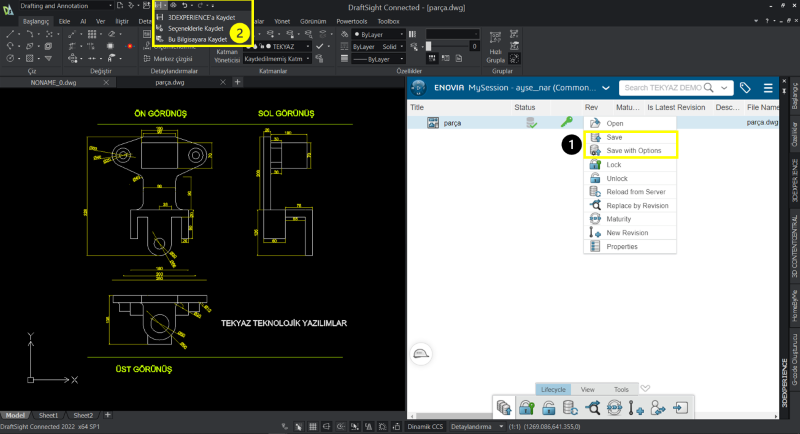
Aşağıdaki örnek videodan 3DEXPERIENCE DraftSight ile çalışmanın kolaylığını inceleyebilirsiniz.
3DEXPERIENCE DraftSight ile işlerinizi inovasyonla buluşturun, kalite ve verimliliğin tadını çıkarın.
Ayrıntılı bilgi ve talepleriniz için TEKYAZ web sayfamızı inceleyebilir, bizlere ulaşabilirsiniz.